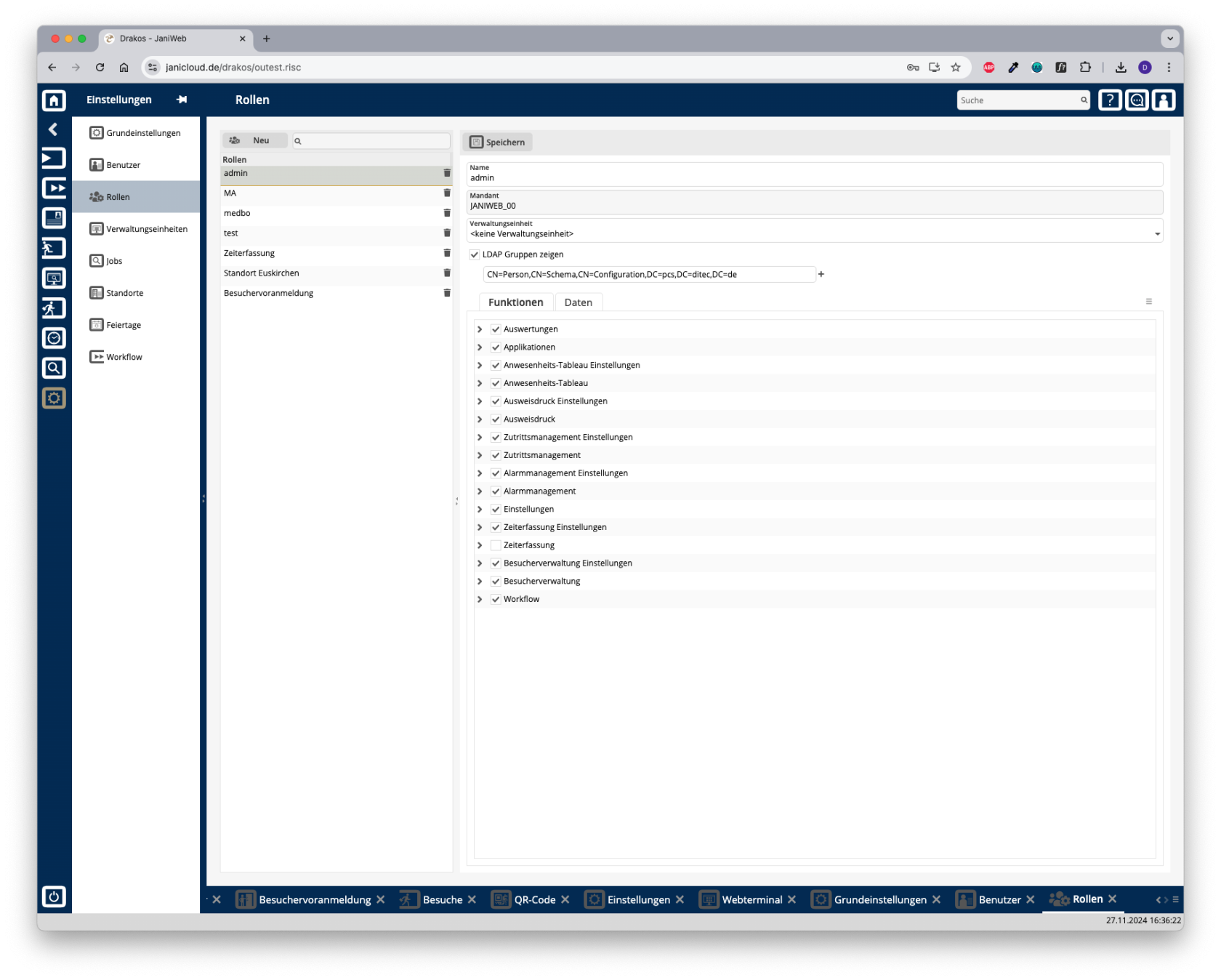Rollen
ImÜber den Menüpunkt Rollen legen Sie die Berechtigungen fest, welchedie einem BenutzerBenutzern über eine RolleRollen zugewiesen werden können. HierbeiDabei wird unterschieden zwischen Berechtigungen auffür die einzelnen Menüs und den Berechtigungen auffür die Daten unterschieden.Daten.
NeueListe Rolleder erstellenRollen
UmDie Liste enthält die bereits angelegten Rollen.
- Wählen Sie einen Eintrag aus, um Details anzuzeigen.
- Nutzen Sie das entsprechende Papierkorb-Symbol, um eine
neueRolle zuerstellen,entfernen.drü
Achtung: Auch Rollen, die Benutzern zugeordnet sind, können entfernt werden. Diese Benutzer haben dann keine Berechtigungen aus der entsprechenden Rolle mehr.
Schaltfläche Neu
- Drücken Sie auf Neu
.,Wählenum eine neue Rolle anzulegen. - Geben Sie
nuneineeinenaussagekräftigeNamenBezeichnung ein. - Wenn die Rolle Berechtigungen für die
Rolle.AnmeldungHandeltvonesMitarbeiternsichbeeinflussenbeisoll,deraktivierenRolle um eine Rolle,Sie die Option Mitarbeiterrolle. - Drücken Sie auf Speichern.
Detailbereich
Legen Sie hier weitere Details und die Berechtigungen für dendie MitarbeiterloginRolle beeinflussenfest.
- LDAP-Gruppen
das Häkchen beiMitarbeiterrollezeigen:gesetztWählenwerden.Sie
Option,RolledieselöschenRollen können über das Mülleimer-Symbol gelöscht werden. Achtung: Es können auch Rollen gelöscht werden,wenn dieeinem Benutzer zugewiesen sind.LDAP Zuweisung
an.Soll eineRolle Berechtigungen für LDAP-Benutzerabbilden,abbildensosoll.mussFügendasSieHäkchen beiLDAP Gruppe zeigengesetzt werden. Anschließanschließendkönnendie entsprechenden LDAP-GruppenGruppe(n)eingetragenmithilfewerden,deswelchePlus-Symbolsdiesehinzu.RolleGebenerhalten sollen (bitteSie den vollständigen Distinguished Name (DN)angeben). - Mitarbeiterrolle: Eine Mitarbeiterrolle
Diehat weniger Berechtigungen als andere Rollen. Personen mit dieser Rolle können beispielsweise keine Geräte anlegen oder ändern und haben keinen Zugriff auf Einstellungen. Eine Mitarbeiterrolle wirdden verschiedenen Personen über den ReiterDaten-Personengruppezugewiesen. Die Rolle ist genauautomatisch den Personen zugewiesen, dieinaufPersonengruppenderenthaltenRegisterkartesindDaten unter Mitarbeitergruppen zugewiesen undbeiindiesenderPersonengruppenSpalte Berechtigungen aktiviert sind. Es ist möglich, unterschiedliche Mitarbeiterrollen für Teilbereiche der Mitarbeiter zu erstellen, um unterschiedliche Funktionen freizuschalten.
Registerkarte Funktionen
Hier legen Sie die Berechtigungen für den Zugriff auf das HäkchenMenü fest.
- Wählen Sie in der abgebildeten Menüstruktur die Menüpunkte aus, für die
MitarbeiterrolleSiegesetzteineist.BerechtigungBerechtigungenvergebenfürwollen. - Wenn Menü
spunktezuweisendasBerechtigungenÄndernfürvon Daten ermöglichen, erscheint ein gleichnamiges Kontrollkästchen. Wählen Sie diese Option, wenn dieMenüs finden Sie im ReiterFunktionen. Hier ist die Menüstruktur abgebildet. Die Berechtigung kann auf nur lesend oder auch ändernd gesetzt werden. Hat eineRollenur Lese-Berechtigungen, dann können Benutzer in dem Menü nur die Daten des Menüs lesen, aber nicht bearbeiten.Sollen Benutzer die Rechte fürdas Ändernderdieser DatendeserlaubenMenüssoll.bekommen,
Registerkarte ÄndernDaten
Hier werden.
Sie die Berechtigungen für Datenden zuweisen
Zugriff Berechtigungen für dieauf Daten findenfest, Sie im Reiter "Daten". Dort sind die Berechtigungenunterteilt nach der Zugehörigkeit der Daten unterteilt.Daten. Die übergeordnete Berechtigung wird immer über den MandatenMandanten der Daten gewährleistet. FehltWenn diese Berechtigung für den Mandanten,Mandanten dannfehlt, könnensind die Daten nichtschreibgeschützt, bearbeitet werden, selbstauch wenn die Berechtigung für die einzelnenuntergeordneten Daten erteilteine Berechtigung vergeben wurde.
Auch
- Wählen
Daten können die Berechtigungen nur lesend oder ändernd erteilt werden. Hat eine Rolle nur Lese-Berechtigungen, dann können Benutzer die Daten nur lesen, aber nicht bearbeiten. Sollen Benutzer die Rechte bekommen die Daten ebenfalls zu ändern, muss ebenfalls das HäkchenSie in der Spalte"Art der Berechtigung ein Element aus. - Aktivieren Sie das Kontrollkästchen in der Spalte Berechtigung für alle Elemente, für die Sie eine Berechtigung vergeben wollen.
- Aktivieren Sie das Kontrollkästchen in der Spalte Ändern
",gesetztwennwerden.dieDieRolleBerechtigungendasüberÄndernPersonengruppendieser Daten erlauben soll. - Mithilfe von Mitarbeitergruppen schränken Sie die
BerechtigungenBerechtigung zur Anzeige von Personalstammsätze zu sehentzen ein. Eswerdenerscheinen nur die Personalstammsätzeangezeigt,derbei denen das Häkchen fürPersonengruppen, diezugehörigeinPersonengruppedergesetztSpalteist.Berechtigungen
aktiviert___________________________________________________________________________sind.
TIPPS
Wenn Sie gewährleisten möchten, dass eine Rolle die Berechtigung für alle neu angelegten Daten eines Typs erhält,erhalten sosoll, mussaktivieren Sie das HäkchenElement bei "Alle neuen {Datentyp}[Datentyp]" gesetzt werden..